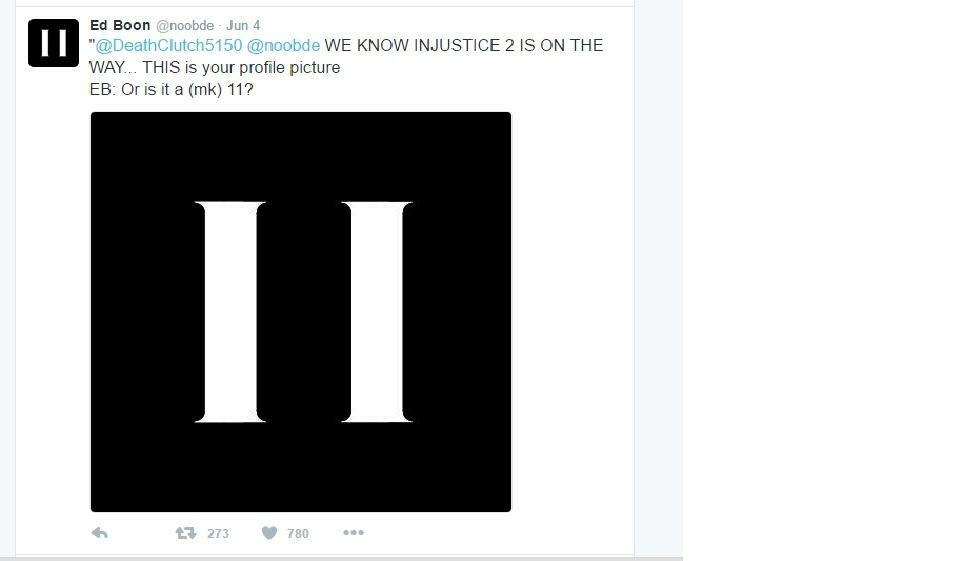- Devido ao sucesso deste jogo, GTA 3 não funciona no Windows 10 pode causar muita frustração aos jogadores ávidos.
- GTA 3 foi um jogo de tanto sucesso que as pessoas o estão revisitando até hoje, lembrando todos esses momentos legais de sua juventude.
- O jogo tem, infelizmente, alguns problemas de compatibilidade com os sistemas modernos de jogos, mas eles podem ser facilmente resolvidos.
- Se Grand Theft Auto 3 não estiver funcionando no Windows 10, você pode começar instalando o patch do GTA 3.

Este software irá reparar erros comuns de computador, protegê-lo contra perda de arquivos, malware, falha de hardware e otimizar seu PC para desempenho máximo. Corrija problemas do PC e remova vírus agora em 3 etapas fáceis:
- Baixar Restoro PC Repair Tool que vem com tecnologias patenteadas (patente disponível aqui).
- Clique Inicia escaneamento para encontrar problemas do Windows que podem estar causando problemas no PC.
- Clique Reparar tudo para corrigir problemas que afetam a segurança e o desempenho do seu computador
- Restoro foi baixado por 0 leitores este mês.
Grand Theft Auto 3 foi um dos jogos mais icônicos e populares de seu tempo. Todos que puderam jogar o jogo têm boas lembranças dele.
Na verdade, o jogo foi tão bem-sucedido e bem-feito que as pessoas ainda o jogam hoje.
Poderíamos argumentar que apenas aqueles que tiveram a chance de jogar GTA 3 durante seu auge querem revisitá-lo hoje, mas há amantes de jogos retro por aí que não tiveram a chance de aproveitar esta obra-prima de volta então.
No entanto, parece que Windows 10 os usuários estão tendo problemas para fazê-lo funcionar porque é um jogo de 20 anos, feito para versões mais antigas do Windows.
Felizmente, existem soluções que resolverão seu problema e permitirão que você veja a experiência de jogar como era nos anos 2000.
Como posso fazer o GTA 3 funcionar no Windows 10?
1. Instale o patch GTA 3
- Navegue até a pasta de instalação do GTA 3 em seu sistema e abra-a.
- Encontre o seu gta3.exe arquivo, clique com o botão direito nele e selecione Propriedades.
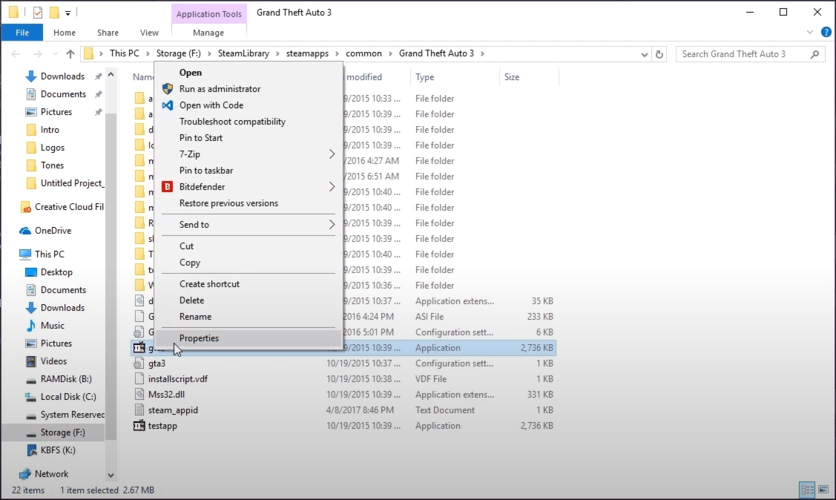
- Então clique em Compatibilidade.
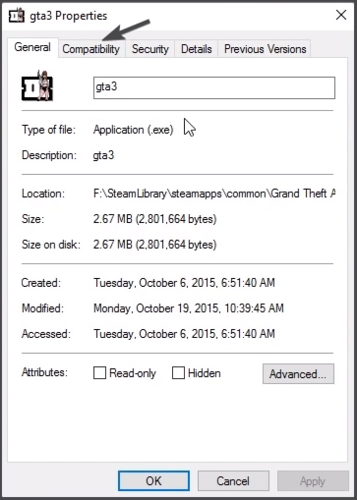
- Marque a caixa dizendo Execute este programa em modo de compatibilidade para,
então selecione Windows XP (Service Pack 2).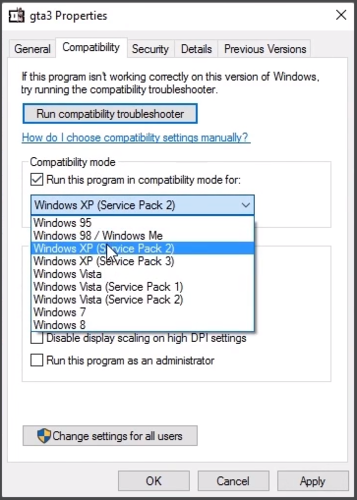
- Verificar Executar em resolução de tela de 640 x 480.
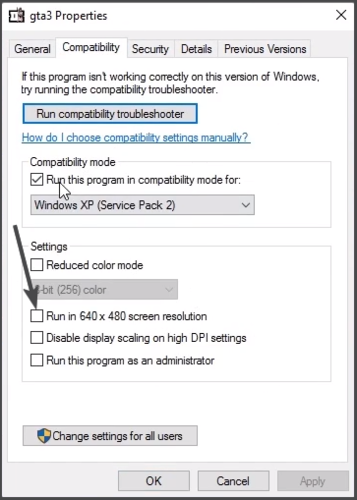
- Clique Aplicar, então bata OK.
- Comece seu jogo e vá para Opções, então Configurações do visor.
- Pairar sobre Resolução da telae altere para a resolução da tela.
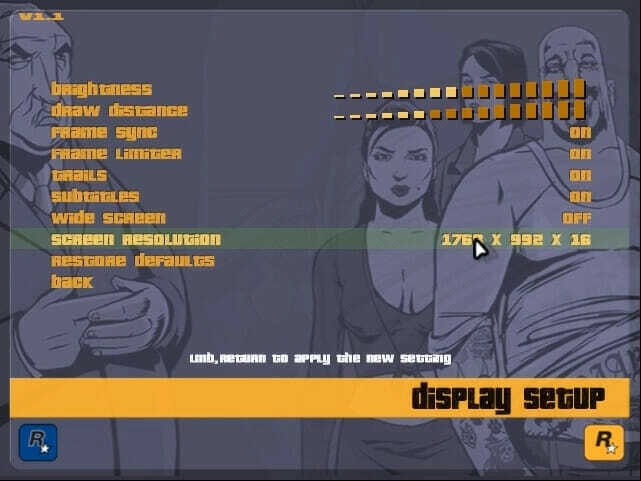
- Depois, volte para o executável gta3, Propriedades e Compatibilidade.
- Desmarque Executar em resolução de tela de 640 x 480, clique em Aplicar, OK e comece o jogo.
2. Instalar Directx
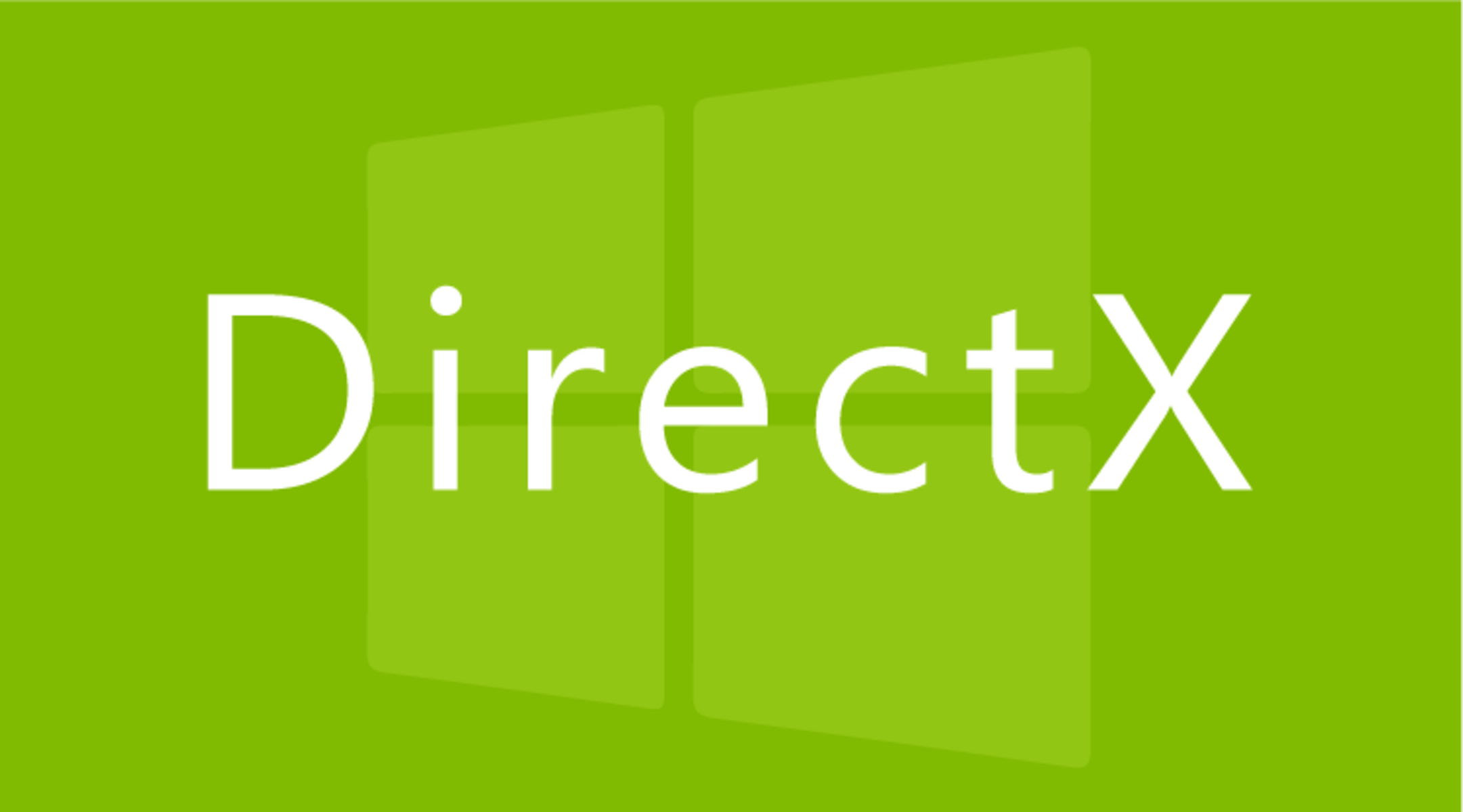
Quase todos os jogos requerem uma das muitas versões de DirectX disponíveis, incluindo GTA 3.
Se você acabou de instalar o Windows 10, provavelmente não tem DirectX 11 instalado em seu sistema, então você precisa download e instale-o.
Observação: O Windows 10 vem com DirectX 12 pré-instalado. No entanto, alguns jogos mais antigos não são compatíveis com a versão mais recente do DirectX, portanto, instalar uma versão anterior do software é uma boa escolha.
3. Reinstale o jogo
- Vou ao Barra de pesquisa do Windows.
- Digitar Painel de controle.
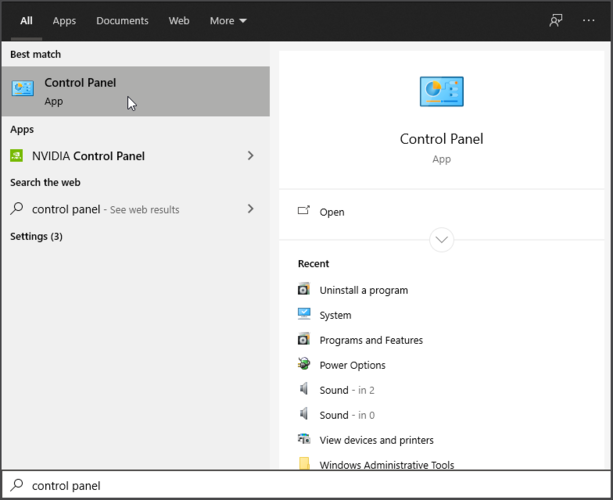
- Sob Programas, selecione Desinstalar um programa.
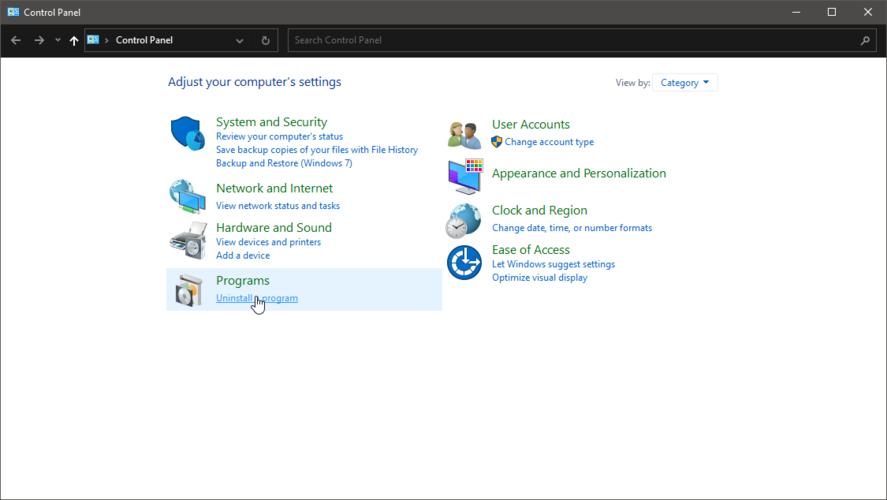
- Achar GTA3, clique com o botão direito nele e selecione Desinstalar.
- Depois que o jogo for desinstalado com sucesso, instale-o via CD, Steam ou Rockstar Games Launcher.
4. Verifique os dados do jogo (para usuários do Steam)
- Começar Vapor.
- Vamos para Biblioteca, então selecione Casa.
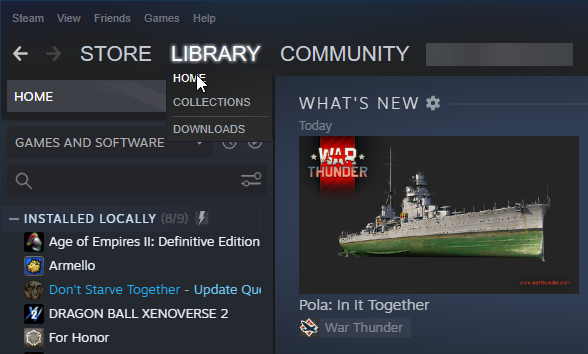
- Achar Grand Theft Auto III, clique com o botão direito nele e selecione Propriedades.
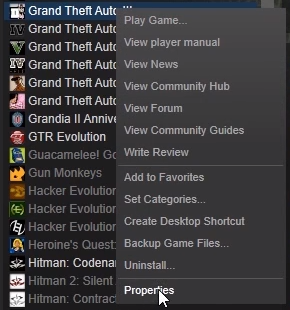
- Navegar para Ficheiros locais, então selecione Verifique a integridade dos arquivos do jogo.
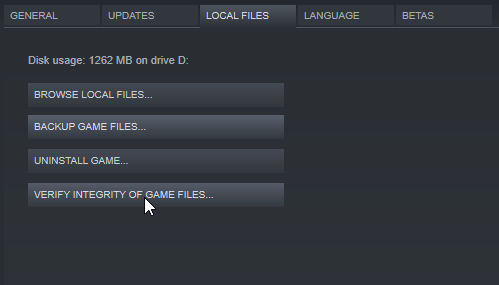
- Siga as etapas e aguarde o Steam para verificar seus dados e fazer as atualizações necessárias.
Observação: Isso só funciona para quem comprou Grand Theft Auto III na loja Steam.
Essas soluções resolverão os problemas do seu GTA 3, fazendo com que ele seja iniciado e corrigindo qualquer possível incompatibilidade de resolução que você possa obter. Vá em frente e desfrute de uma das joias mais preciosas da indústria de jogos.
Se você quiser adicionar algo à discussão, escreva uma mensagem para nós na seção de comentários abaixo.
 Ainda está tendo problemas?Corrija-os com esta ferramenta:
Ainda está tendo problemas?Corrija-os com esta ferramenta:
- Baixe esta ferramenta de reparo de PC classificado como Ótimo no TrustPilot.com (o download começa nesta página).
- Clique Inicia escaneamento para encontrar problemas do Windows que podem estar causando problemas no PC.
- Clique Reparar tudo para corrigir problemas com tecnologias patenteadas (Desconto exclusivo para nossos leitores).
Restoro foi baixado por 0 leitores este mês.
![Emule e jogue Lineage 2 Revolution em seu PC [GUIA 2019]](/f/6eced9d06a9d6b35c39de0c7d33c986c.jpg?width=300&height=460)